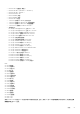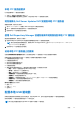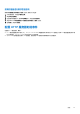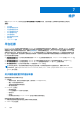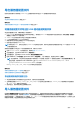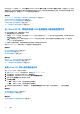Users Guide
Table Of Contents
- Dell Lifecycle Controller GUI v2.40.40.40 用户指南
- 简介
- 使用 Lifecycle Controller
- 操作系统部署
- 监测
- 固件更新
- 配置
- 维护
- 易用系统组件名称
- 使用系统设置和引导管理器
- 故障排除和常见问题
可以通过在 POST 期间按 <F2>,然后在取消 Lifecycle Controller 操作下按是,使用 iDRAC 设置公用程序,或者重设 iDRAC 来取
消恢复作业。此操作将启动恢复过程并将系统恢复到以前的已知状态。恢复过程可能需要超过五分钟,具体取决于系统配置。要检
查恢复过程是否完成,请查看 iDRAC Web 界面中的生命周期日志。
相关任务
从 vFlash SD 卡、网络共享或 USB 驱动器导入服务器配置文件 页面上的 60
在系统板更换后导入服务器配置文件 页面上的 62
使用 vFlash SD 卡导入服务器配置文件 页面上的 60
从网络共享导入服务器配置文件 页面上的 61
从 USB 驱动器导入服务器配置文件 页面上的 61
从 vFlash SD 卡、网络共享或 USB 驱动器导入服务器配置文件
导入服务器配置文件前,请确保满足以下条件:
● 服务器的服务标记与备份时相同。
● 如果要从 vFlash SD 卡恢复,则必须安装 vFlash SD 卡并且必须在标记为 SRVCNF 的文件夹中包含备份映像。此映像必须来自您
要尝试恢复的同一个服务器。
注: 如果启用了 FIPS,您将无法执行与 vFlash SD 卡相关的任何操作,例如导出或备份服务器配置文件至 vFlash 或使用
vFlash 导入服务器配置文件。
● 如果正从网络共享恢复,则需要确保存储备份映像文件的网络共享可以访问。
您可以从 vFlash SD 卡、网络共享或 USB 驱动器导入服务器配置文件。
相关概念
导入期间系统或功能的行为 页面上的 61
导入后情况说明 页面上的 62
导入服务器配置文件 页面上的 59
相关任务
使用 vFlash SD 卡导入服务器配置文件 页面上的 60
从网络共享导入服务器配置文件 页面上的 61
从 USB 驱动器导入服务器配置文件 页面上的 61
使用 vFlash SD 卡导入服务器配置文件
要从 vFlash SD 卡导入,请执行以下操作:
1. 启动 Lifecycle Controller。有关更多信息,请参阅启动 Lifecycle Controller。
2. 在左侧窗格中,选择 Platform Restore(平台恢复)。
3. 在右侧窗格中,选择 Import Server Profile(导入服务器配置文件)。
4. 选择 vFlash 安全数字 (SD) 卡并单击下一步。
5. 选择保留或删除。
● 保留 — 保留 RAID 级别、虚拟驱动器和控制器属性。
● 删除 — 删除 RAID 级别、虚拟驱动器和控制器属性。
6. 如果您有安全的备份映像文件(具有密码),请在备份文件密码字段中输入密码(在备份期间输入),然后单击完成。
相关概念
导入期间系统或功能的行为 页面上的 61
导入服务器配置文件 页面上的 59
相关任务
在系统板更换后导入服务器配置文件 页面上的 62
60
维护